Bạn có sử dụng PC của mình như một trình đọc sách điện tử không? Kindle for PC giúp bạn dễ dàng đọc hàng nghìn cuốn sách từ Kindle Store trên máy tính của mình. Điều bạn có thể chưa biết là nó cũng hoạt động với định dạng .mobi, vì vậy bạn có thể tăng số lượng sách bạn có thể đọc.
Amazon đã khởi động thị trường sách điện tử với thiết bị Kindle phổ biến của họ. Mùa thu năm ngoái, Amazon đã công bố Kindle cho PC và chúng tôi đã xem xét cách bạn có thể Đọc sách Kindle trên máy tính của bạn với Kindle cho PC . Cho dù bạn có sở hữu Kindle hay trình đọc sách điện tử khác hay không, đây là một cách tuyệt vời để tận dụng lợi thế của hàng ngàn sách điện tử có sẵn từ Kindle Store hiện nay. Nó hỗ trợ định dạng azw, prc và tpz, được bán từ cửa hàng Kindle, nhưng nó cũng hỗ trợ sách điện tử Mobipocket (.mobi) không được bảo vệ bằng DRM. Đây là cách bạn có thể thêm chúng vào Kindle cho PC để bạn có thể dễ dàng đọc chúng trên PC của mình
Bắt đầu:
Trước tiên, hãy đảm bảo rằng bạn có Kindle cho PC ( đường dẫn phía dưới ) được cài đặt trên máy tính của bạn.
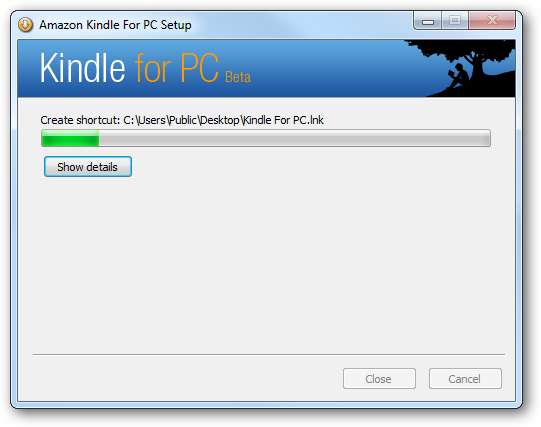
Đăng nhập bằng tài khoản Amazon của bạn khi bạn chạy nó lần đầu tiên.
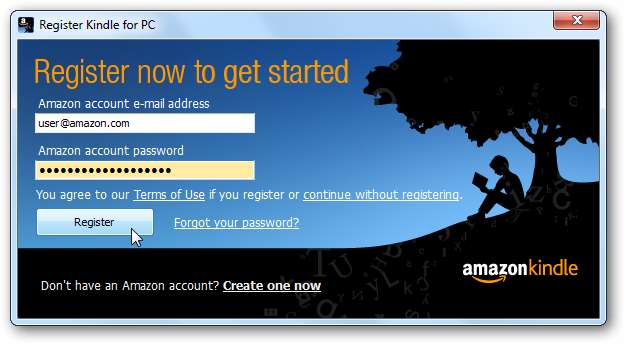
Kindle cho PC cho phép bạn dễ dàng đọc sách điện tử được tải xuống từ Kindle Store, nhưng không có bất kỳ cách nào để thêm các sách điện tử khác trực tiếp từ chương trình.
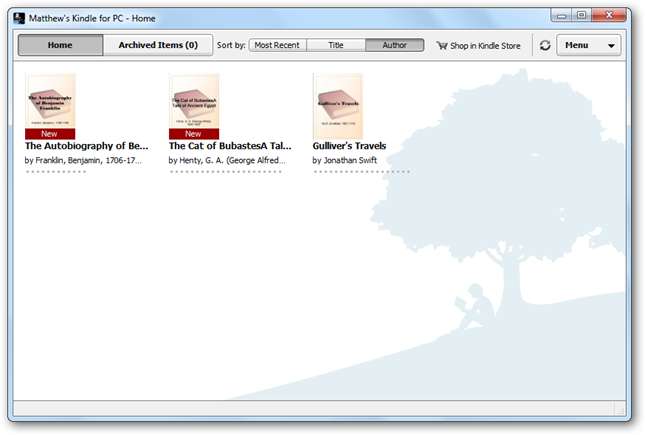
Để thêm sách điện tử, đôi khi bạn có thể tải xuống và nhấp đúp vào sách, chúng sẽ mở trong Kindle cho PC và tự động được thêm vào thư viện. Tuy nhiên, điều này dường như không phải lúc nào cũng hiệu quả.
Vì vậy, thay vào đó, hãy duyệt đến thư mục Documents của bạn (chỉ cần nhấp vào liên kết Documents trên menu Start của bạn) và nhấp đúp vào thư mục My Kindle Content.
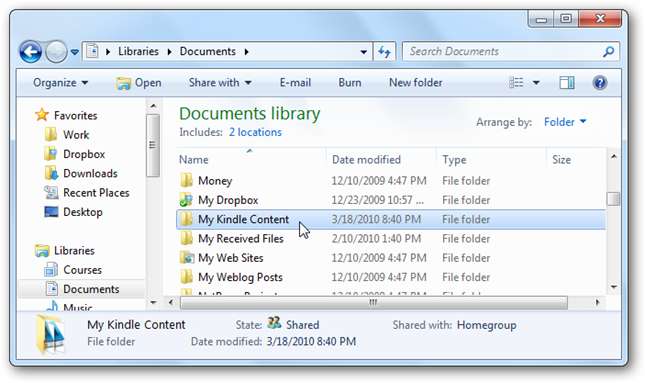
Thư mục này chứa tất cả các sách Kindle mà bạn đã tải xuống. Nếu bạn có các sách điện tử khác mà bạn muốn thêm vào Kindle cho PC, chỉ cần kéo và thả hoặc sao chép và dán chúng vào thư mục này. Ở đây chúng tôi có một cuốn sách định dạng .mobi được tải xuống từ Dự án Gutenberg mà chúng tôi đang kéo vào thư mục.
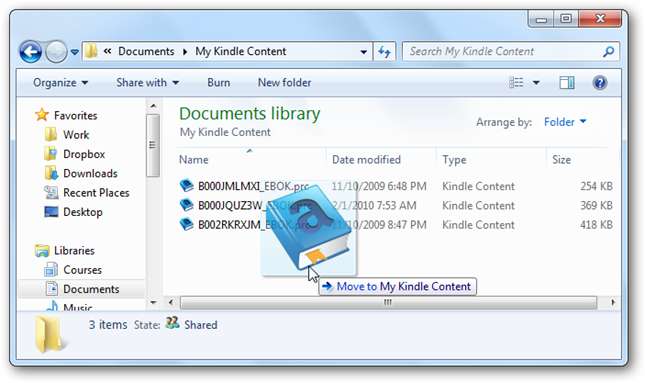
Bây giờ, hãy đóng và mở lại Kindle cho PC. Bây giờ nó sẽ hiển thị sách điện tử mới của bạn ngay bên cạnh sách điện tử bạn đã tải xuống từ Kindle Store.
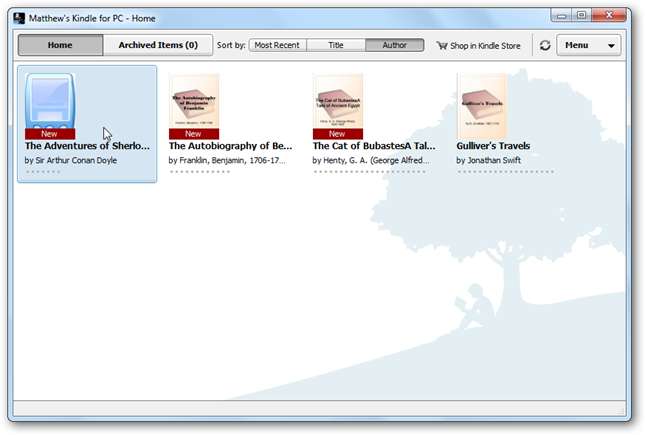
Những sách điện tử này hoạt động giống như những sách được tải xuống từ cửa hàng Kindle và bạn có thể thay đổi kích thước phông chữ và thêm dấu trang giống như với các sách điện tử khác.
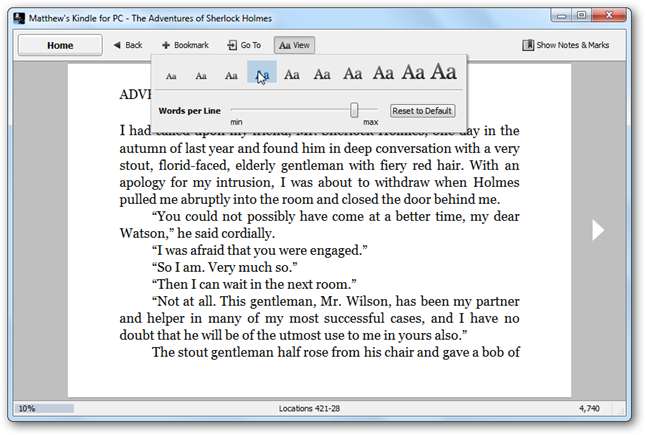
Sách điện tử được tải xuống theo cách này có thể hiển thị với biểu trưng Amazon hoặc biểu tượng thiết bị di động. Bạn sẽ chỉ thấy biểu tượng thiết bị di động trên các tệp .mobi được định dạng cho thiết bị di động; những cái khác sẽ hiển thị với logo Amazon. Trong màn hình này, Pilgrim’s Progress là một cuốn sách .mobi tiêu chuẩn, Cuộc phiêu lưu của Sherlock Holmes là một cuốn sách mobipocket và những cuốn khác được tải xuống từ Kindle Store.
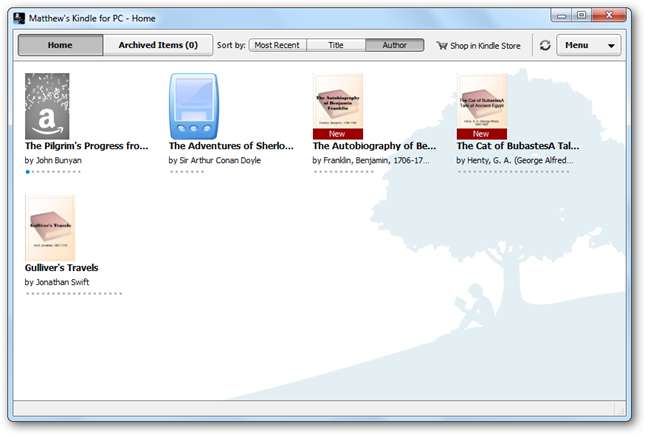
Phần kết luận
Đây là một cách tuyệt vời để đọc sách điện tử trên internet trên Kindle dành cho PC. Trang Kindle của Wikipedia có danh sách các trang web cung cấp sách điện tử được định dạng cho Kindle, vì vậy hãy nhớ xem trang này để biết thêm sách.
Liên kết
Danh sách các trang web cung cấp sách điện tử sẽ hoạt động trên Kindle - qua Wikipedia







